标签:复制 sftp 允许 vsftpd服务 star 用户登陆 用户密码 mod 效果
FTP 21(ftp)号端口控制连接,,20(ftp-data)号端口数据传输
Windows和虚拟机之间
接下来进行实验
首先在yum资源库中下载
输入命令:yum install vsftpd
下载完之后输入命令查看21端口有没有开

首先看一下端口的状态 systemctl status vsftpd

状态没开启,输入 systemctl start vsftpd 来开启下
再看下状态
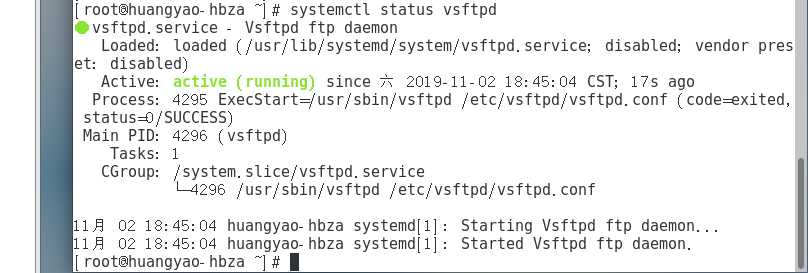
首先我们可以设置成匿名访问模式
输入命令 vi /etc/vsftpd/vsftpd.conf
修改参数 (找不到在哪里修改就写一个)
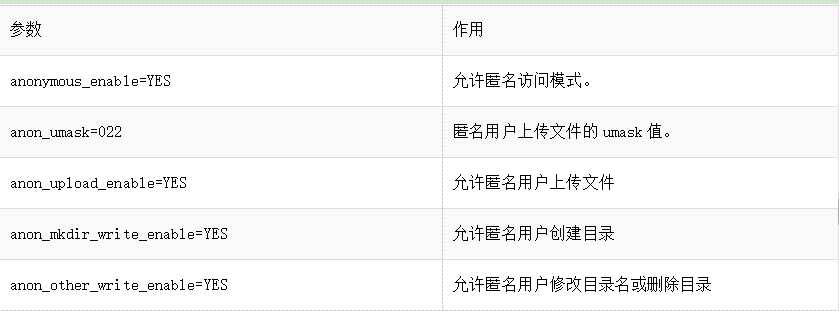
重启服务
systemctl restart vsftpd

接下来我们在Windows下尝试一下 输入ftp://+ip
进去之后是空的,我们可以在虚拟机上创建个文件
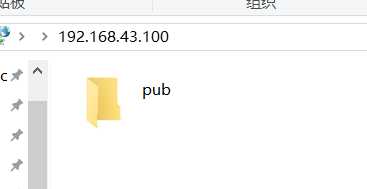
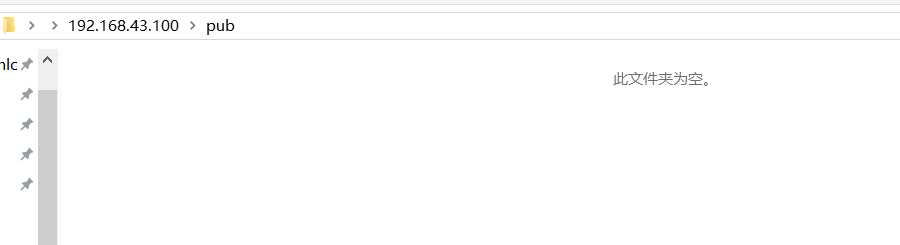
创建一个文件夹
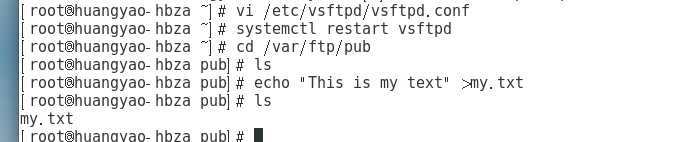
刷新发现有啦这个文件
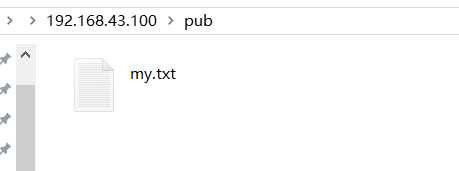
我们现在换可以把它复制 到本地电脑上,

但是现在权限还不够大
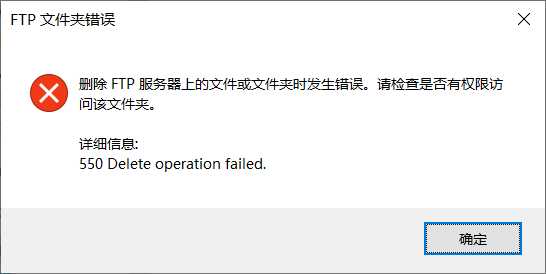
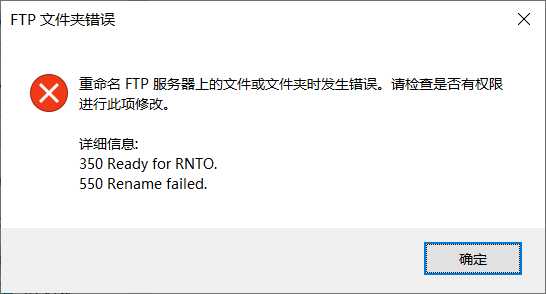
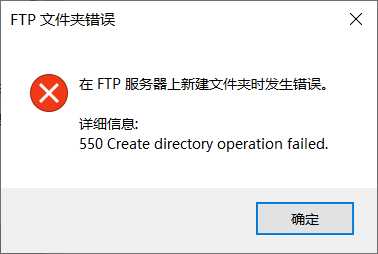
你完全没有删除,重命名,和新建文件夹的权限,那么我们来改一下
将pub文件权限改动一下 用chmod
首先到 /var/ftp目录下 查看一下权限,果然没有权限,那么我们来加一下
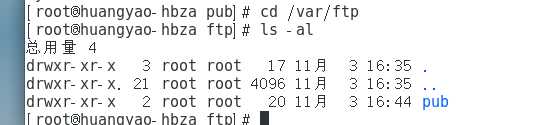
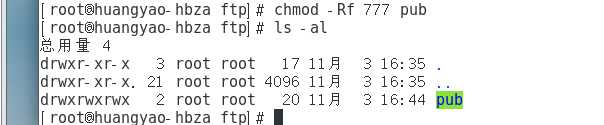
接下来,我们再去windows下试下 此时windows得和虚拟机在同一个局域网里,
发现上述功能都有啦
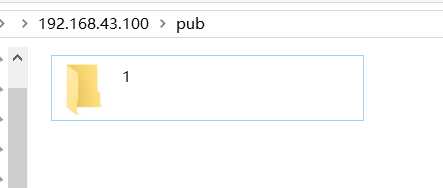
服务器也会跟着变

我们也可以把本地电脑的文件 复制到 这个 pub文件中

但是如果我们将配置文件这里该一下

重启一下服务,在将文件复制 到这里就没有权限了,但是 复制文件夹可以

可能复制文件和创建文件效果一样
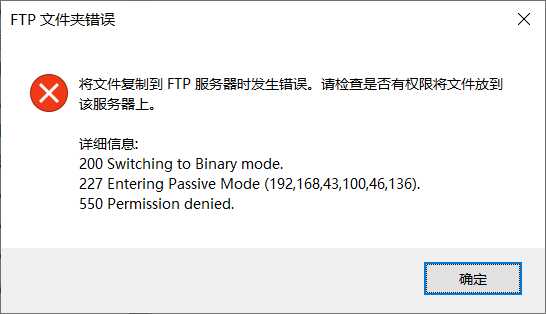
虚拟机和虚拟机之间
首先在客户端虚拟机上下载客户端服务
输入命令:yum install ftp - y (中间有空格)
之后输入ftp 192.168.43.100
因为是匿名模式,我们在输入用户名时输入:anonymous (进入ftp后输入?显示可以使用的命令)
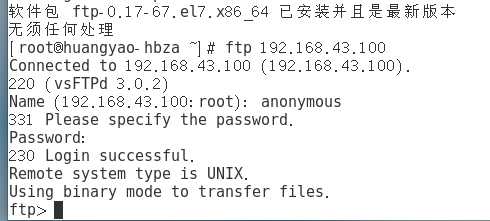
ftp访问模式(加密)
现在我们来进行加密,刚才我们也看到了参数的讲解,我们只需要改变里边的参数就可以啦
如果我们将匿名关掉就不允许匿名用户登陆了,修改配置文件 vi /etc/vsftpd/vsftpd.conf

之后重启一下vsftpd服务 systemctl restart vsftpd
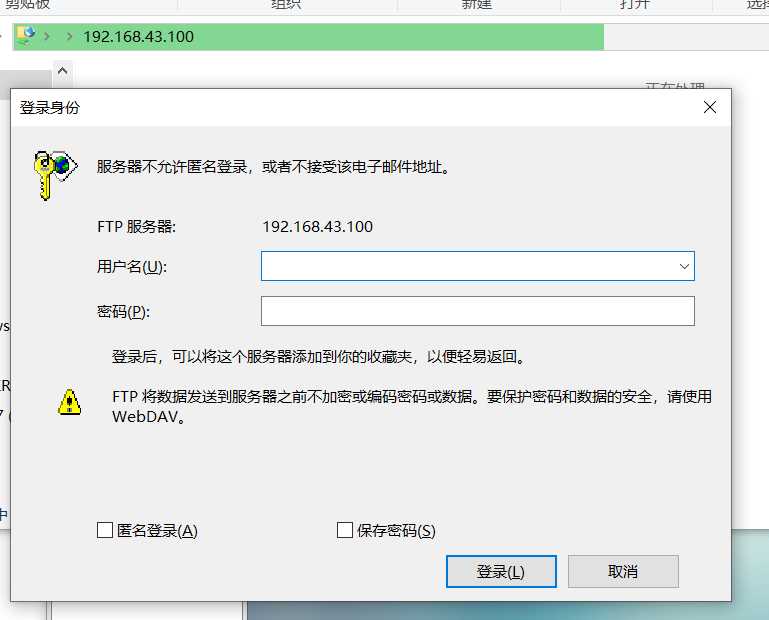
但是此时你没有设置其他的参数,只设置了不允许匿名登录,
所有这时候我们输入用户密码依然登录不进去,那么怎么办呢?
那就是FTP访问模式中的本地用户模式,下一篇随笔将会讲到。
标签:复制 sftp 允许 vsftpd服务 star 用户登陆 用户密码 mod 效果
原文地址:https://www.cnblogs.com/escwq/p/11783654.html